Kā pakalpojumā Google fotoattēli izveidot bloķētu mapi
Kas jāzina
- Bloķētā mape ir vienīgā iebūvētā paroles aizsardzības opcija.
- Izmantojiet lietotni Google fotoattēli: Bibliotēka > Komunālie pakalpojumi > Bloķēta mape.
- Bloķējiet un atbloķējiet, izmantojot pirksta nospiedumu vai ierīces PIN.
Šajā rakstā ir paskaidrots, kā ar paroli aizsargāt pakalpojuma Google fotoattēli videoklipus un attēlus, izmantojot mobilās lietotnes funkciju Bloķētā mape. Tas ir pieejams Pixel 3 un jaunākām ierīcēm.
Vai varat ar paroli aizsargāt Google fotoattēlu albumu?
Nē, Google fotoattēli nenodrošina veidu, kā bloķēt fotoattēlu albumus aiz paroles. Tiks parādīti visi jūsu kontam pievienotie fotoattēli, neatkarīgi no tā, vai tie ir ievietoti albumā vai nav, ir pieejami, izmantojot meklēšanu izvēloties fotoattēlu no citas lietotnes, un citādi tie ir brīvi pieejami, pārlūkojot savus Google fotoattēlus konts.
Vienīgais izņēmums ir, ja tiek izmantota funkcija Bloķētā mape. Šī ir viena jūsu ierīcē saglabātā mape, kas paslēps visus tajā ievietotos videoklipus vai attēlus. Tā ir pieejama tikai mobilajā lietotnē, jo tā ir lokāla funkcija — nekas, ko jūs tajā ievietojat, netiek dublēts tiešsaistē vai saglabāts citur.
Albuma importēšana nav atļauta, taču šajā ar paroli aizsargātajā mapē varat pārvietot tik daudz fotoattēlu un videoklipu, cik vēlaties, pieņemot, ka jums ir vietējā krātuve, kurā tie atrodas.
Kā pakalpojumā Google fotoattēli izveidot bloķētu mapi
Pakalpojumā Google fotoattēli tehniski nav bloķējamu mapju, lai paslēptu jūsu failus. Tā vietā ir īpaša funkcija, ko trāpīgi sauc par bloķēto mapi, kas ir pieejama sadaļā Utilītas. Android lietotne Google fotoattēli, kas pilda līdzīgu funkciju kā fotoattēlu glabātuves lietotne.
Lūk, kā tas darbojas:
Pieskarieties Bibliotēka cilni lietotnes Google fotoattēli apakšā un pēc tam izvēlieties Komunālie pakalpojumi nākamā ekrāna augšdaļā.
-
Izvēlieties Bloķēta mape. Ja jūs to neredzat, izvēlieties Sāc tā vietā un izpildiet ekrānā redzamos norādījumus.

-
Norādiet savu pirksta nospiedumu vai PIN, lai to atvērtu.
Bloķētajai mapei un visai ierīcei nevar iestatīt atsevišķu paroli. PIN kods vai pirksta nospiedums, ko izmantojat mapes atvēršanai tagad, tiks izmantots, lai piekļūtu ar paroli aizsargātajiem failiem arī turpmāk. Mainiet ekrāna bloķēšanas paroli ja vēlaties izmantot citu PIN bloķētajai mapei.
-
Izvēlieties Pārvietot vienumusun pēc tam pieskarieties fotoattēliem un/vai videoklipiem, kurus vēlaties pārvietot uz bloķēto mapi.
Meklēšanas rīks šajā lapā darbojas tāpat kā citur lietotnē. Varat pārlūkot pēc personas, atrast tikai savus pašbildes vai ekrānuzņēmumus utt.
Nospiediet Pārvietot kad esat gatavs pārvietot atlasītos vienumus, un pēc tam apstipriniet uzvedni, atlasot Pārvietot vēlreiz.
Varat aizvērt lietotni vai atgriezties no bloķētās mapes, lai aizsargātu tajā saglabātos vienumus. Lai nākotnē piekļūtu bloķētajai fotoattēlu mapei, vienkārši atkārtojiet pirmās trīs darbības.
Lai pārvietotu fotoattēlus un videoklipus atpakaļ uz savu parasto Google fotoattēlu kontu, atveriet bloķēto mapi, atlasiet vienumus un izvēlieties Pārvietot. The Dzēst opcija, ko redzat tajā pašā ekrānā, neatgriezeniski noņems atlasi no jūsu tālruņa. Fotoattēlu pārvietošana no bloķētās mapes nozīmē, ka varat tos kopīgot un pat dublējiet savus Google fotoattēlus.
Vienumi, ko pievienojat bloķētajai mapei, netiek rādīti Chromecast ierīcē vai viedajos displejos, piemēram, Nest Hub, taču var paiet pat stunda, līdz tie pēc paroles aizsardzības pazūd no šiem avotiem.
Kā saglabāt tieši bloķētā mapē
Privāto vienumu pārvietošana uz bloķēto mapi nav jūsu vienīgā iespēja. Ja nevēlaties riskēt, ka attēls vai videoklips tiks dublēts pakalpojumā Google fotoattēli, pirms jums tiek piešķirts iespēja to manuāli pārvietot, vienkārši saglabājiet to tieši šajā mapē, kad paņemat attēls/video.
Tas ir vienkārši: pirms tverat visu, ko vēlaties bloķēt, kameras lietotnes augšējā labajā stūrī pieskarieties mapes ikonai un atlasiet Bloķēta mape. Kad tas ir notverts, tas automātiski nonāks šajā ar paroli aizsargātajā zonā.
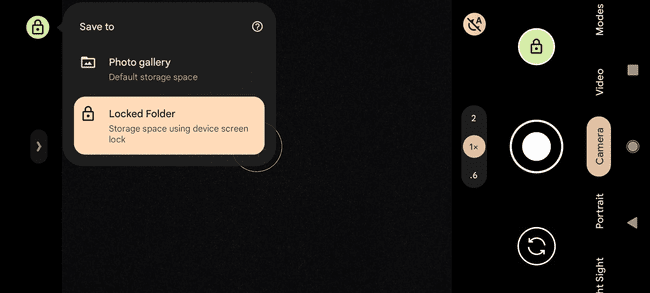
Bloķēto mapju ierobežojumi
Šai funkcijai ir vairāki ierobežojumi, lai nodrošinātu, ka jūsu fotoattēli un videoklipi paliek privāti. Tālāk norādītās funkcijas ir atspējotas saturam bloķētā mapē:
- Pievienojiet fotoattēlus albumam vai fotoattēlu grāmatai
- Dublējiet fotoattēlus/videoklipus tiešsaistē
- Rediģējiet vienumus vai atsauciet izmaiņas, kas veiktas pirms vienuma pārvietošanas uz bloķēto mapi
- Kopīgojiet pakalpojumā Google fotoattēli vai ar citām lietotnēm
- Pārvietot vienumus uz atkritni (vienīgā iespēja ir neatgriezeniska dzēšana)
- Skatiet fotoattēlus vai videoklipus, ko jūsu ierīce nevar parādīt sākotnējā formātā vai izšķirtspējā
Paturiet prātā kopš Bloķētās mapes saturs netiek dublēts jūsu Google kontā, tie nav pieejami no citiem tālruņiem un datoriem, un tie tiks noņemti, ja atiestatīsiet Pixel rūpnīcas datus vai notīrīsiet lietotnes Google fotoattēli datus.
